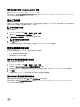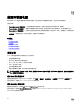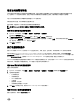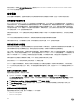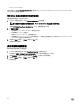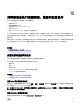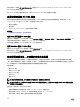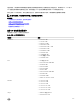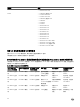Users Guide
使用 RACADM 导出 Lifecycle Controller 日志
要导出 Lifecycle Controller 日志,使用 lclog export 命令。
有关更多信息,请参阅 dell.com/support/manuals 上提供的 iDRAC RACADM Command Line Interface Reference Guide(iDRAC
RACADM 命令行界面参考指南)。
添加工作注释
登录到 iDRAC 的每个用户都可以添加工作注释,工作注释会作为事件存储在 lifecycle 日志中。您必须具有 iDRAC 日志权限才能
添加工作注释。每条新的工作注释最多支持 255 个字符。
注: 您不能删除工作注释。
要添加工作注释:
1. 在 iDRAC Web 界面中,转至概览 → 服务器 → 属性 → 摘要。
随即会显示 System Summary(系统摘要)页面。
2. 在 Work Notes(工作注释)下,在空白文本框中输入文本。
注: 建议不要使用过多特殊字符。
3.
单击 Add(添加)。
工作注释即会添加到日志。有关详细信息,请参阅 iDRAC Online Help(iDRAC 联机帮助)。
配置远程系统日志记录
您可以向远程系统发送 Lifecycle 日志。执行此操作之前,请确保:
• iDRAC 和远程系统之间有网络连接。
• 远程系统和 iDRAC 位于同一网络。
使用
Web
界面配置远程系统日志记录
要配置远程系统日志服务器设置:
1. 在 iDRAC Web 界面中,转至概览 → 服务器 → 日志 → 设置。
随即会显示 Remote Syslog Settings(远程系统日志设置)屏幕。
2. 启用远程系统日志,并指定服务器地址以及端口号。有关各选项的信息,请参阅 iDRAC Online Help(iDRAC 联机帮助)。
3. 单击应用。
设置即会保存。写入 lifecycle 日志的所有日志会同时写入配置的远程服务器。
使用 RACADM 配置远程系统日志记录
要配置远程系统日志记录设置,使用 set 命令和 iDRAC.SysLog 组中的对象。
有关更多信息,请参阅 dell.com/idracmanuals 上提供的 iDRAC RACADM Command Line Interface Reference Guide(iDRAC
RACADM
命令行界面参考指南)。
161